September 30
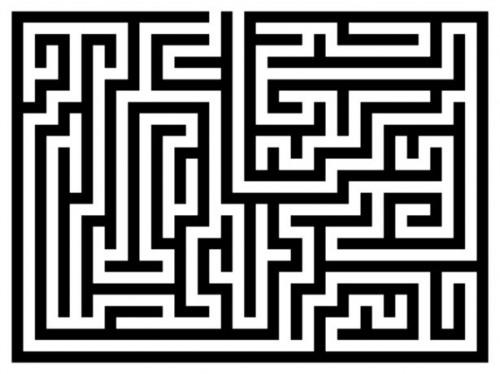
Labirinti sono un modo divertente e popolare per insegnanti e genitori a tenere i bambini tranquillo e divertirsi. Tuttavia, l'acquisto di libri di attività labirinto o la ricerca continua in Internet per i siti web labirinto può essere lunga e costosa. Utilizzo di Microsoft Word per creare labirinti è un'altra alternativa, quella che consente la personalizzazione e la facile regolazione di livelli di difficoltà. Se siete interessati ad imparare a fare un labirinto in Microsoft Word, si può imparare in pochi semplici passi.
1 Creare una tabella. In un documento di Word aperto, inserire una tabella facendo clic sul pulsante per le "Tabelle e bordi" menu che si trova sulla barra degli strumenti standard. Da quel menu, cliccare sull'icona "Inserisci tabella" e selezionare il numero desiderato di righe e colonne.
2 Doppio spazio tabella. Anche se questo passaggio è facoltativo, è consigliato per un labirinto più bello. Per fare doppio spazio tabella, assicurarsi che l'intera griglia tabella viene evidenziata, quindi selezionare "Formato> Paragrafo". Trovare la sezione del menu paragrafo che dice Interlinea, e utilizzare il menu a discesa per modificare l'interlinea del tavolo da interlinea singola a doppia spaziatura.
3 Decidere i punti di inizio e fine. Guardate il tavolo e decidere dove il labirinto dovrebbe iniziare e dove dovrebbe fermarsi. Poi vai alla cella corrispondente e digitare le parole "start" e "stop" nei luoghi appropriati.
4 Creare il percorso del labirinto. Torna alla barra degli strumenti Tabelle e bordi e cercare l'icona per le frontiere. Fare clic sulla piccola freccia accanto a questa icona per tirare su un menu a discesa che offre diverse opzioni di confine diversi. Fare clic sull'opzione desiderata, passare alla cella successiva e ripetere il processo fino a quando il percorso va dal punto di partenza al punto di arrivo del labirinto.
5 Indossare gli ultimi ritocchi. Aggiungere un po 'di più Pizazz al labirinto con l'aggiunta di vicoli ciechi e immagini clipart. Creare vicoli ciechi per il labirinto ripetendo il processo di Fase 4, ma selezionando l'opzione bordo opposto. Aggiungere immagini clipart mettendo il cursore nella cella in cui l'immagine è desiderato, quindi andare a "Inserisci> Immagine> Disegno". Questi piccoli ritocchi possono fare il labirinto molto più interessante!
